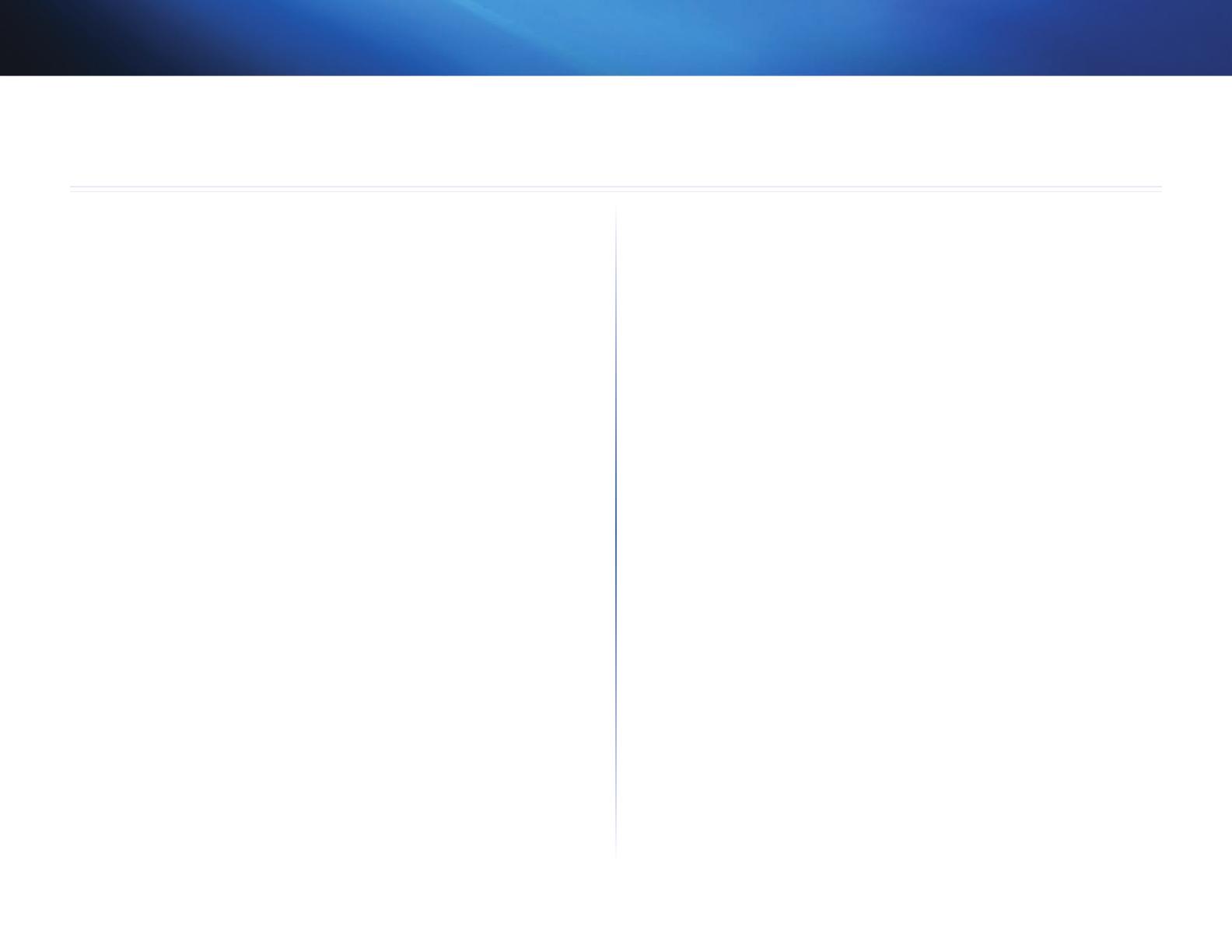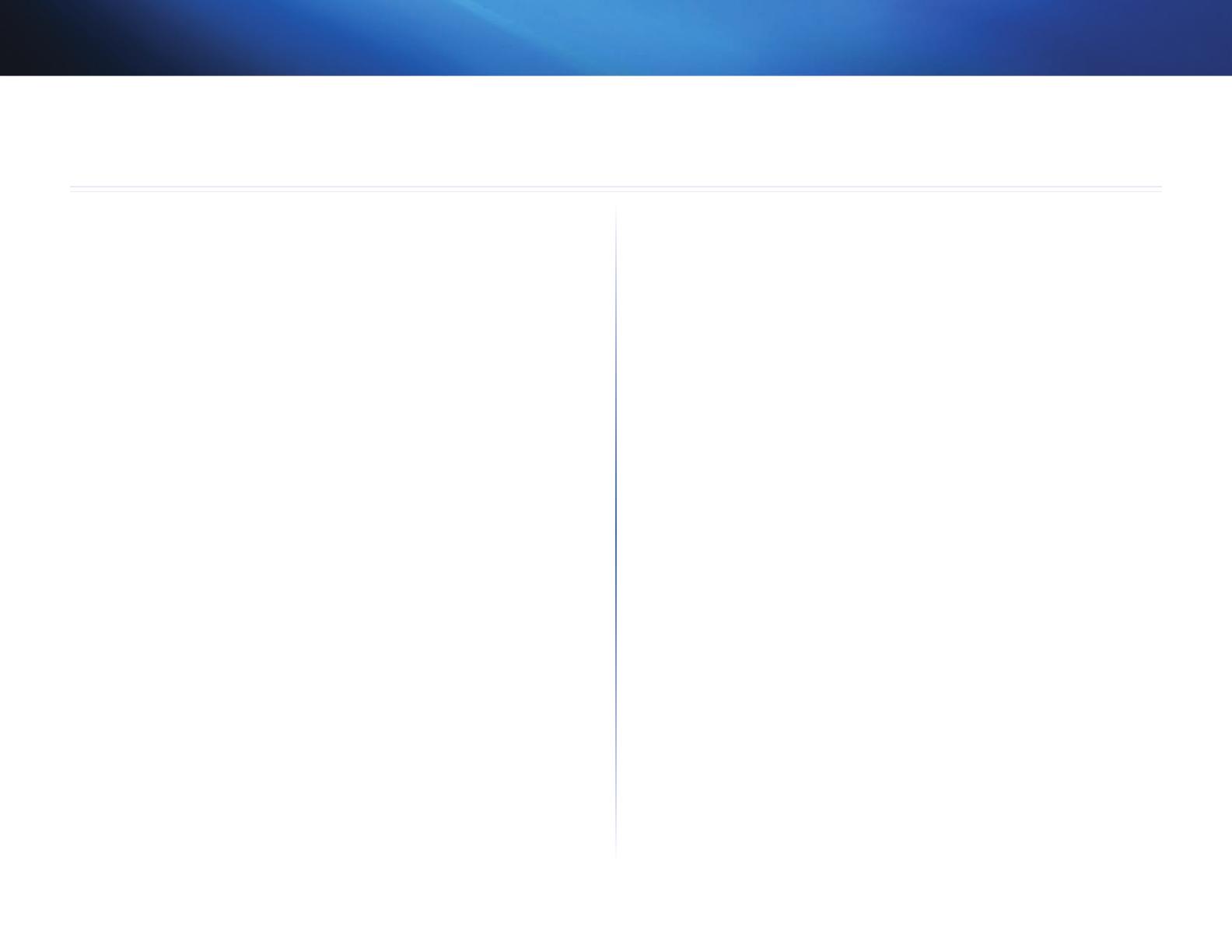
4
Controlelijst voor WLAN-beveiliging
Linksys WUMC710
4
Vanwege het gebruiksgemak en de gemakkelijke installatieprocedure
worden er steeds meer draadloze netwerken opgezet in huizen die over
een snelle internetverbinding beschikken. Deze netwerken maken gebruik
van radiogolven voor de verzending van informatie en zijn daarom een
gemakkelijk doelwit voor indringers. De signalen van uw draadloze netwerk
kunnen worden onderschept, op dezelfde manier als bij mobiele of draadloze
telefoons. Het is niet mogelijk om met fysieke maatregelen te verhinderen
dat anderen verbinding met uw draadloze netwerk maken, maar u kunt uw
netwerk wel op andere manieren beveiligen.
Standaardnaam of SSID van het draadloze netwerk
wijzigen
Voor draadloze apparatuur wordt in de fabriek een naam voor het draadloze
netwerk of SSID (Service Set Identifier) ingesteld. Dit is de naam van uw
draadloze netwerk en deze mag maximaal 32 tekens lang zijn. U kunt uw
draadloze netwerk onderscheiden van eventuele andere draadloze netwerken
in de omgeving door een unieke naam voor uw draadloze netwerk op te geven.
Gebruik hiervoor geen persoonlijke informatie (zoals een fiscaal nummer),
want deze informatie is zichtbaar voor iedereen die naar draadloze netwerken
zoekt.
Standaardwachtwoord wijzigen
Als u de instellingen van draadloze apparatuur zoals access points en
routers wilt wijzigen, wordt u om een wachtwoord gevraagd. In de fabriek
wordt een standaardwachtwoord ingesteld voor deze apparatuur. Het
standaardwachtwoord voor Linksys is admin. Hackers kennen deze
standaardwaarden en kunnen deze gebruiken om toegang te krijgen tot uw
draadloze apparatuur en uw netwerkinstellingen te wijzigen. U kunt deze
onrechtmatige wijzigingen verhinderen door het wachtwoord van uw apparaat
aan te passen, zodat onbevoegden dit moeilijk kunnen raden.
MAC-adresfiltering inschakelen
U kunt MAC-adresfiltering (Media Access Control) inschakelen voor de routers
van Linksys. Het MAC-adres is een unieke reeks cijfers en letters toegekend aan
elk netwerkapparaat. Als MAC-adresfiltering is ingeschakeld, is het draadloze
netwerk alleen toegankelijk voor draadloze apparatuur met specifieke MAC-
adressen. U kunt bijvoorbeeld een specifiek MAC-adres opgeven voor elke
computer in uw huis, zodat alleen die computers toegang hebben tot uw
draadloze netwerk.
Versleuteling inschakelen
De gegevens die via een draadloos netwerk worden verzonden, kunnen
middels versleuteling worden beveiligd. Met Wi-Fi Protected Access (WPA/
WPA2) en Wired Equivalent Privacy (WEP) beschikt u over verschillende
beveiligingsniveaus voor draadloze communicatie.
Versleuteling met WPA/WPA2 biedt een betere beveiliging van uw netwerk dan
WEP, omdat WPA/WPA2-versleuteling gebruikmaakt van dynamische sleutels. U
moet het hoogst mogelijke beveiligingsniveau gebruiken voor de versleuteling
van uw netwerkapparatuur om de door u verzonden en ontvangen informatie
te beveiligen.
WEP is een oudere versleutelingsmethode die soms moet worden gebruikt
voor oudere apparatuur waarop WPA niet wordt ondersteund.
Algemene richtlijnen voor
netwerkbeveiliging
Beveiliging van draadloze netwerken is alleen effectief als ook het onderliggende
netwerk is beveiligd.
• U kunt alle computers van het netwerk beveiligen met een wachtwoord.
Bovendien kunt u bestanden met gevoelige informatie ook nog
afzonderlijk beveiligen met een wachtwoord.
• Wijzig de wachtwoorden regelmatig.
• Installeer antivirussoftware en persoonlijke firewallsoftware.
• Schakel het delen van bestanden (peer-to-peer) uit. In bepaalde
toepassingen wordt het delen van bestanden geactiveerd zonder uw
instemming en/of zonder dat u het weet.
Controlelijst voor WLAN-beveiliging